Dzēsiet vecos Windows 10 sistēmas atjaunošanas punktus, lai atbrīvotu vietu diskā

Izmantojot mūsdienīgus klēpjdatorus un zemākas ietilpības SSD, jums, iespējams, būs jāatrod veidi, kā iegūt vietu. Tālāk ir norādīts, kā izdzēst vecos atjaunošanas punktus, lai atbrīvotu vairāk vietas.
Lietderība Diska tīrīšana operētājsistēmā Windows 10 to ļaujlai atbrīvotu vietu datorā Windows 10. Faktiski jūs varat iegūt 20 GB vai vairāk pēc būtiskas atjaunināšanas. Lielākajai daļai mūsdienu klēpjdatoru ar mazāku ietilpību SSD, iespējams, būs jāatrod citi veidi, kā palielināt brīvo vietu. Lai izdzēstu vairāk vietas diskā, rīkojieties, kā izdzēst visus vecos vai visus jaunākos atjaunošanas punktus.
Piezīme: Sistēmā Windows 10 sistēmas atjaunošana pēc noklusējuma ir izslēgta, taču to ir viegli ieslēgt. Lai uzzinātu vairāk, izlasiet mūsu rakstu: Kā Windows 10 iespējot un izveidot sistēmas atjaunošanas punktu.
Izdzēsiet visus vecos sistēmas atjaunošanas punktus sistēmā Windows 10
Noklikšķiniet uz Sākt un tips: sistēmas atjaunošana un pēc tam atlasiet Izveidot atjaunošanas punktu no rezultātiem. Pārmaiņus, ja darbvirsmai esat pievienojis šo datoru, ar peles labo pogu noklikšķiniet un konteksta izvēlnē atlasiet Rekvizīti.
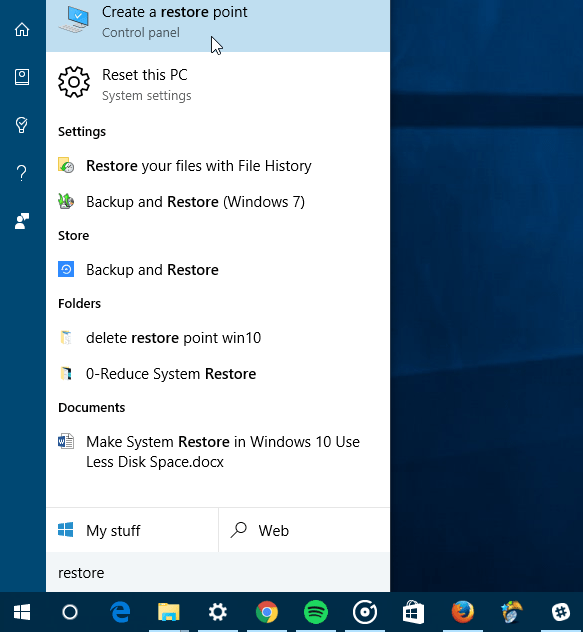
Nākamais solis ir noklikšķiniet uz Sistēmas aizsardzība kreisajā rūtī.
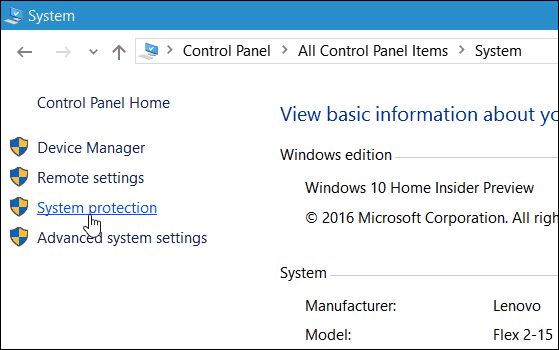
Tagad atlasiet vietējo disku un noklikšķiniet uz Konfigurēt.
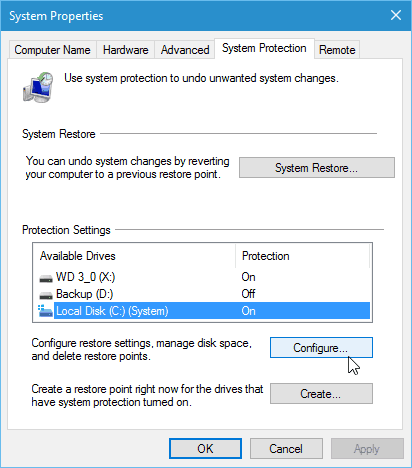
Lai izdzēstu visus sistēmas atjaunošanas punktus, izvēlieties pogu Dzēst un pēc tam Turpināt uznirstošajā verifikācijas dialoglodziņā.
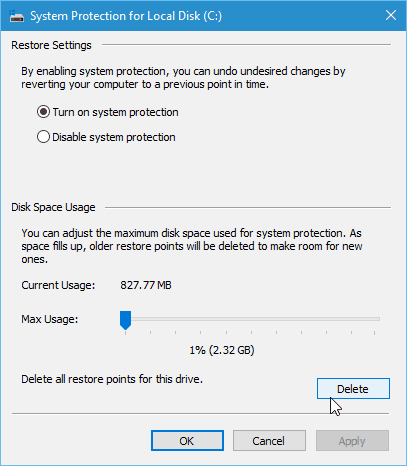
Dzēst visu, izņemot jaunāko atjaunošanas punktu
Varat arī ietaupīt vietu, izdzēšot visus iepriekšējos atjaunošanas punktus izņemot par pēdējo. Lai to izdarītu, palaidiet diska tīrīšanu un pēc tam, kad tas ir skenējis disku, atlasiet Vairāk iespēju cilne.
Pēc tam sadaļā Sistēmas atjaunošana un ēnu kopijas noklikšķiniet uz Tīrīt un pēc tam uz verifikācijas ziņojumu.
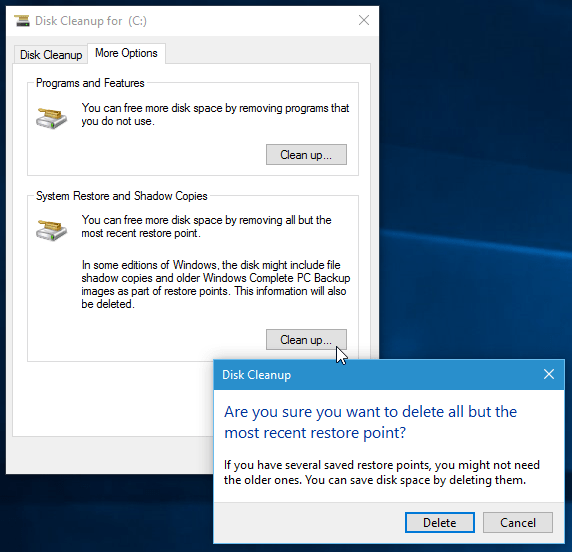
Ja atklājat, ka daudz dzēšat atjaunošanas punktus, ieteicams apskatīt mūsu rakstu: Veiciet sistēmas atjaunošanu operētājsistēmā Windows 10, izmantojiet mazāk vietas diskā.
![Windows 7 labošana ar sistēmas atjaunošanas punktu [instrukcijas]](/images/windows-7/fix-windows-7-with-a-system-restore-point-how-to.png)









Atstājiet savu komentāru